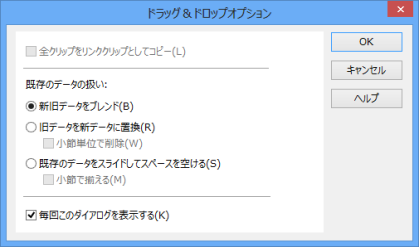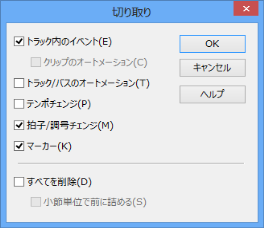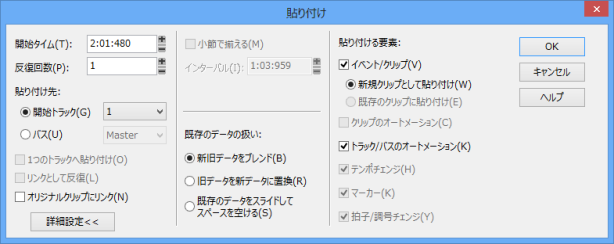SONAR LE Documentation is based on the full version of SONAR. Some screenshots, folder paths, features and other references may differ from your installation.クリップの移動とコピーには、ドラッグ&ドロップする方法と、切り取り、コピー、貼り付けの各コマンドを使用する方法があります。既存のデータがあるトラックにこれらの方法でクリップの移動やコピーを行う場合、編集するクリップと既存のデータの取り扱いを指定することができます。








Tip - Searching Documentation
Tip: To search for a specific topic, type your search query in the Search Cakewalk.com field at the top right of this page.
When the search results appear, click which product's documentation you would like to search to filter the search results further.
Note - Using Offline Help
Note: If you prefer to always use offline Help, go to Edit > Preferences > File > Advanced in your Cakewalk software and select Always Use Offline Help.
If you are not connected to the internet, your Cakewalk software will default to showing offline help until an internet connection becomes available.